Formula Excel : Cara Mudah Menghapus Kolom yang Berisi Angka
Menelusuri.com - Formula Excel adalah alat yang sangat berguna dalam mengotomatisasi pekerjaan di lembar kerja. Formula dapat membantu menghitung nilai, memfilter data, mengambil keputusan, dan banyak lagi. Formula dasar dalam Excel terdiri dari fungsi, operator, dan referensi sel.
Nah, kali ini saya ingin menghapus kolom yang berisi waktu (angka), karena saya hanya ingin mengambil tulisannya saja. Nah, jika saya menghapus satu-satu, itu sangat memakan waktu, dan bila di filter, mengambil yang hurufnya saja, itu juga memakan waktu.
Nah cara tercepat yang saya tahu yaitu kita menggunakan formula kondisi, dimana kondisi yang ingin saya lakukan adalah Jika karakter terakhir atau karakter awal pada kolom tersebut adalah angka, maka itu akan saya hapus, jika bukan angka maka itu saya ambil atau biarkan.
Nah untuk rumus atau formulanya yaitu :
- Jika karakter yang ingin dimeriksa berada diawal kalimat/kata maka formulanya : =IF(ISNUMBER(VALUE(LEFT(A1;1))); "saya hapus"; "saya biarkan").
- Jika karakter yang ingin dimeriksa berada diakhir kalimat/kata maka formulanya : =IF(ISNUMBER(VALUE(RIGHT(A1;1))); "saya hapus"; "saya biarkan").
Dalam artikel ini, saya akan membahas tentang formula ini secara detail dan diawali dengan fungsi IF.
Fungsi IF pada dasarnya memungkinkan Anda untuk mengevaluasi sebuah kondisi dan kemudian melakukan tindakan tertentu berdasarkan hasil evaluasi tersebut. Fungsi IF memiliki tiga argumen: kondisi, tindakan yang akan dilakukan jika kondisi benar, dan tindakan yang akan dilakukan jika kondisi salah. Contohnya, "=IF(A1>10, ""lebih besar dari 10"", ""lebih kecil dari 10"")" akan menampilkan teks "lebih besar dari 10" jika nilai di sel A1 lebih besar dari 10, dan "lebih kecil dari 10" jika tidak.
Dalam formula "=IF(ISNUMBER(VALUE(RIGHT(A1,1))), "saya hapus"; "saya biarkan")", fungsi IF digunakan untuk mengevaluasi apakah karakter terakhir dalam sel A1 adalah angka atau bukan. Jika karakter terakhir adalah angka, maka formula akan mengembalikan "saya hapus", jika tidak maka akan mengembalikan "saya biarkan".
Mari kita bahas lebih rinci tentang bagaimana formula ini bekerja. Pertama, fungsi RIGHT digunakan untuk mengambil karakter terakhir dalam sel A1. Argumen pertama fungsi RIGHT adalah sel A1, dan argumen kedua adalah angka 1, yang berarti kita ingin mengambil satu karakter dari sebelah kanan. Jadi, jika sel A1 berisi "12345", fungsi RIGHT akan mengembalikan "5".
Kemudian, fungsi VALUE digunakan untuk mengonversi karakter terakhir ini menjadi nilai numerik. Hal ini dilakukan agar kita dapat mengevaluasi apakah karakter terakhir adalah angka atau bukan. Jika karakter terakhir bukan angka, maka fungsi VALUE akan mengembalikan nilai error. Jika karakter terakhir adalah angka, maka fungsi VALUE akan mengembalikan nilai numerik sesuai dengan karakter tersebut.
Setelah itu, fungsi ISNUMBER digunakan untuk mengevaluasi apakah karakter terakhir adalah angka atau bukan. Jika fungsi VALUE mengembalikan nilai error, maka fungsi ISNUMBER akan mengembalikan FALSE. Jika nilai numerik dihasilkan, maka fungsi ISNUMBER akan mengembalikan TRUE.
Akhirnya, fungsi IF digunakan untuk menentukan tindakan yang harus dilakukan berdasarkan hasil evaluasi fungsi ISNUMBER. Jika karakter terakhir adalah angka,maka formula akan mengembalikan "saya hapus", yang artinya kita ingin menghapus karakter terakhir dari sel A1. Jika karakter terakhir bukan angka, maka formula akan mengembalikan "saya biarkan", yang artinya kita tidak ingin melakukan apa-apa pada sel A1.
Jadi, dengan menggunakan formula "=IF(ISNUMBER(VALUE(RIGHT(A1,1))), "saya hapus"; "saya biarkan")", kita dapat dengan mudah memeriksa apakah karakter terakhir dalam sel A1 adalah angka atau bukan, dan kemudian melakukan tindakan tertentu berdasarkan hasil evaluasi tersebut.
Terkait dengan format formula, perlu diingat bahwa tanda titik koma (;) atau koma (,) yang digunakan untuk memisahkan argumen dalam formula dapat berbeda-beda tergantung pada pengaturan regional dan bahasa di komputer Anda. Jadi, pastikan untuk menggunakan tanda pemisah yang sesuai dengan pengaturan di komputer Anda.
Demikianlah penjelasan singkat tentang formula "=IF(ISNUMBER(VALUE(RIGHT(A1,1))),"saya hapus"; "saya biarkan")". Semoga artikel ini dapat membantu Anda memahami cara kerja formula tersebut dan membantu Anda dalam pekerjaan Excel Anda.
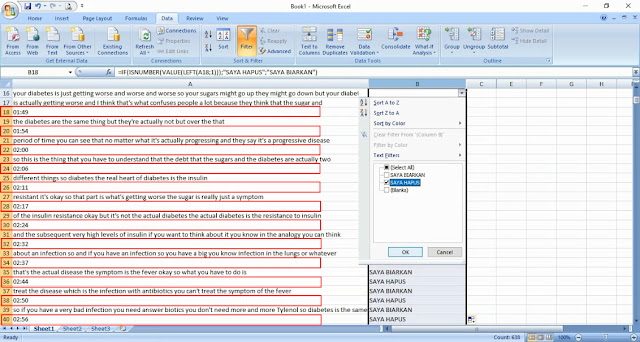

Post a Comment for "Formula Excel : Cara Mudah Menghapus Kolom yang Berisi Angka"